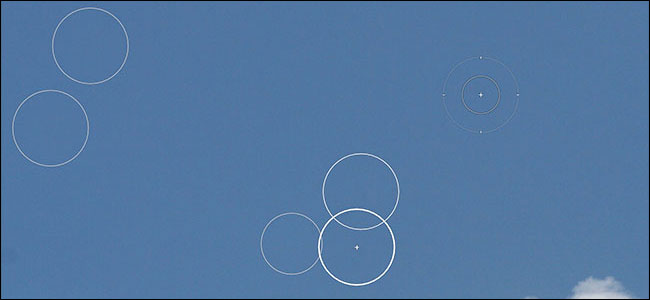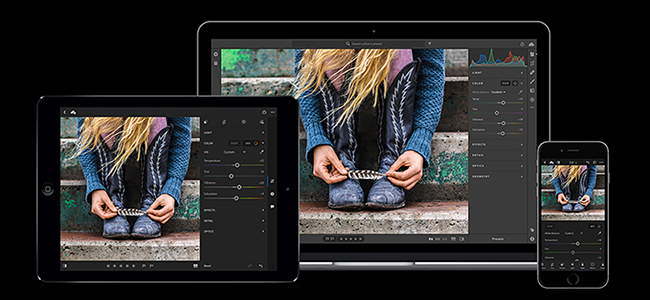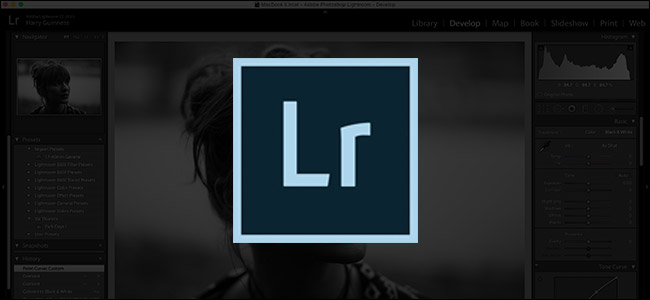
Οι προεπιλογές είναι ένα από τα Adobe Photoshop Lightroom'sπιο ισχυρά χαρακτηριστικά? μαζί τους, μπορείτε να χρησιμοποιήσετε τις ίδιες ρυθμίσεις ξανά και ξανά. Οι πιο συνηθισμένες προεπιλογές είναι οι Προεπιλογές ανάπτυξης που εφαρμόζουν με συνέπεια τις ίδιες τροποποιήσεις σε οποιαδήποτε εικόνα.
ΣΧΕΤΙΖΟΜΑΙ ΜΕ: Τι είναι το Adobe Lightroom και το χρειάζομαι;
Εκτός από τις Προεπιλογές ανάπτυξης, το Lightroom έχει προεπιλογέςγια τα περισσότερα από τα χαρακτηριστικά του. Για παράδειγμα, υπάρχουν προεπιλογές μεταδεδομένων, προεπιλογές εισαγωγής, προεπιλογές εξαγωγής, σύνολα λέξεων-κλειδιών, προεπιλογές προβολής διαφανειών, υδατογραφήματα και πολλά άλλα.
Παρόλο που μπορείτε να δημιουργήσετε τις δικές σας προρυθμίσεις, υπάρχει μια ευημερούσα κοινότητα και μια αγορά προκαθορισμένων προτύπων από άλλους ανθρώπους. Ας δούμε πώς να τις εγκαταστήσετε στο Adobe Lightroom.
Γιατί να χρησιμοποιείτε προκαθορισμένες ρυθμίσεις
Τα μεγάλα πλεονεκτήματα των προρυθμίσεων είναι ότι είναισυνεπή και γρήγορη. Εάν κάνετε πάντα τις ίδιες λίγες προσαρμογές σε μια εικόνα, μια προκαθορισμένη ρύθμιση σάς επιτρέπει να τις εφαρμόσετε με ένα μόνο κλικ. Αυτό είναι ιδανικό για επαγγελματίες φωτογράφους που έχουν να επεξεργαστούν εκατοντάδες ή χιλιάδες εικόνες.

Επίσης, εάν αρχίζετε ακριβώς και δεν είστεεξοικειωμένοι εξολοκλήρου με όλα τα εργαλεία επεξεργασίας του Lightroom, οι προεπιλογές προσφέρουν έναν τρόπο να δώσετε στην εικόνα σας μοναδική εμφάνιση, ενώ μαθαίνετε να κάνετε τα πράγματα για τον εαυτό σας. Είναι λάθος να βασίζεστε πλήρως στην ανάπτυξη προκαθορισμένων παραμέτρων, αλλά μπορείτε να τους θεωρήσετε ως φίλτρα Instagram με υπερβολική φόρτιση.
Τέλος, μερικές από τις άλλες προεπιλογές καθιστούν τα λιγότερο γνωστά χαρακτηριστικά του Lightroom πιο ισχυρά. Για παράδειγμα, υπάρχουν προεπιλογές που σας επιτρέπουν να εξάγετε χρονικές στιγμές απευθείας από το Lightroom.
Πώς να βρείτε προεπιλογές
Ενώ μπορείτε να κάνετε τις δικές σας προρυθμίσεις, είναι πολύαπλούστερη στη χρήση από άλλα άτομα. Πολλοί επιτυχημένοι, γνωστοί φωτογράφοι όπως ο Trey Ratcliff και ο Jared Polin πωλούν ή προσφέρουν δωρεάν τις δικές τους προρυθμίσεις. Αν υπάρχουν κάποιοι φωτογράφοι των οποίων το έργο αγαπάτε, αξίζει να ελέγξετε τον ιστότοπό τους για να δείτε εάν πωλούν οποιεσδήποτε.

Μπορείτε επίσης να βρείτε χιλιάδες προεπιλογές σε αγορές όπως το GraphicRiver. Αν υπάρχει μια ιδιαίτερη εμφάνιση ή αίσθηση που θέλετε, υπάρχει μια καλή πιθανότητα κάποιος να την πουλάει εκεί.
Πώς να προσθέσετε Προεπιλογές Ανάπτυξης σε Lightroom Classic CC
Από το Lightroom 7.5, η Adobe άλλαξε τον τρόπο με τον οποίο το Lightroom χειρίζεται τις προρυθμίσεις. Τώρα, η ανάπτυξη προρυθμίσεων, τουλάχιστον, είναι απλούστερη από ποτέ να προσθέσετε. Ανοίξτε το Lightroom και κατευθυνθείτε στο Develop Module.
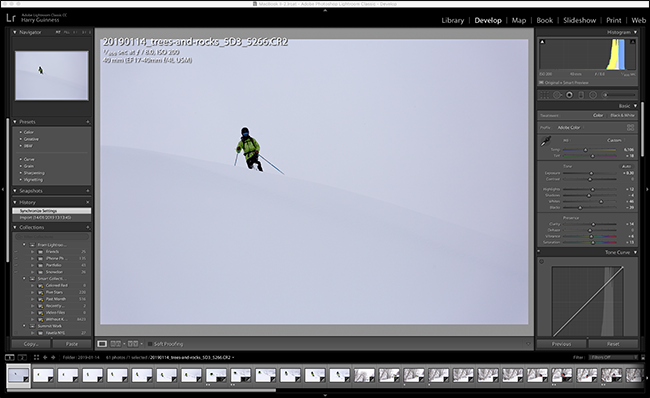
Στην ενότητα Προεπιλογές στην αριστερή πλαϊνή γραμμή, κάντε κλικ στο εικονίδιο + και, στη συνέχεια, επιλέξτε "Εισαγωγή προεπιλογών".

Μεταβείτε στις προεπιλογές που θέλετε να εισαγάγετε. Για αυτό το παράδειγμα, χρησιμοποιώ τις ελεύθερες προεπιλογές του Trey Ratcliff.

Κάντε κλικ στην επιλογή "Εισαγωγή" και οι προεπιλογές θα προστεθούν στην πλαϊνή μπάρα κάτω από την ενότητα "Προεπιλογές χρήστη", έτοιμη για χρήση από εσάς.

Πώς να προσθέσετε άλλες προεπιλογές στο Lightroom Classic CC
Για να προσθέσετε άλλες προεπιλογές, η διαδικασία είναι λίγο διαφορετική. Παρουσιάζω αυτό το πρότυπο με το πρότυπο Lightroom του Sean McCormack.
Ανοίξτε το Lightroom. Στα Windows, μεταβείτε στην επιλογή Επεξεργασία> Προτιμήσεις. Σε Mac, μεταβείτε στο Lightroom> Προτιμήσεις.

Επιλέξτε την καρτέλα "Προεπιλογές" και, στη θέση Τοποθεσία, επιλέξτε "Εμφάνιση όλων των άλλων προεπιλογών φωτισμού".
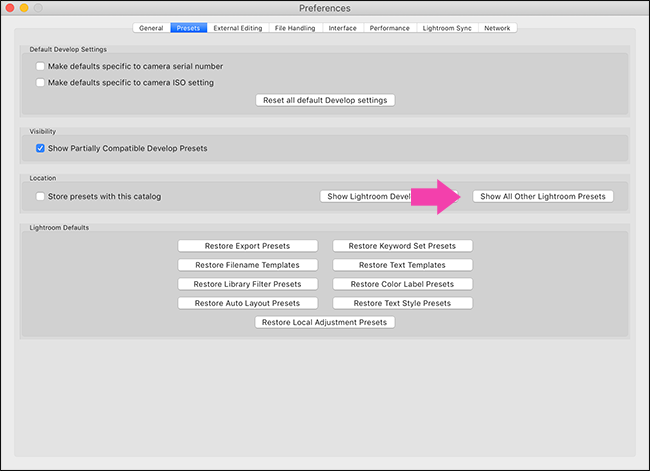
Μεταβείτε στον σωστό φάκελο για την προεπιλογή που θέλετε να προσθέσετε. Για παράδειγμα, δεδομένου ότι προσθέτω ένα πρότυπο παρουσίασης, πρέπει να ανοίξω το φάκελο "Πρότυπα παρουσίασης".

Σύρετε και αποθέστε την προεπιλογή στο φάκελο "Πρότυπα χρήστη".
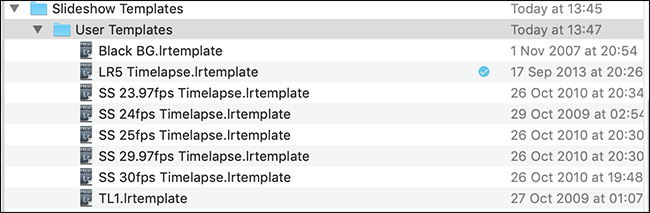
Κλείστε και επανεκκινήστε το Lightroom και η προεπιλογή θα είναι έτοιμη για χρήση από εσάς.
Οι προεπιλογές είναι ένα από τα καλύτερα χαρακτηριστικά του Lightroom. Τώρα ξέρετε πώς να εγκαταστήσετε τυχόν preset που θέλετε.